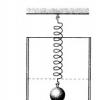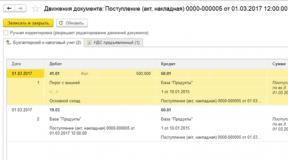Учет ндс в упп. Учет ндс
Предназначен для выполнения расчета сумм НДС, предъявленных поставщиками по приобретенным ценностям, относящимся к выпуску конкретной номенклатуры продукции (выполнению работ, оказанию услуг).
Используется только в случае, если у организации есть как операции по реализации, облагаемые НДС по «обычным» ставкам (например, 18%), так и операции, по которым применяется ставка НДС 0%, и/или операции, не облагаемые НДС. Соответственно, в учетной политике организации для целей налогообложения (см. регистр сведений «Учетная политика (бухгалтерский и налоговый учет)») должен быть установлен флаг «Наличие операций без НДС или с НДС 0%» .
Кроме того, должна быть указана номенклатура продукции, работ, услуг, по которой необходимо вести сложный учет «входного» НДС, относящегося к затратам на производство (см. документ «Выбор номенклатуры для ведения сложного учета по НДС»).
Если все необходимые условия выполнены, то при проведении документа для той номенклатуры продукции (работ, услуг), по которой предусмотрено ведение сложного учета НДС, будут сформированы записи в регистр накопления «НДС продукция». При этом весь НДС, приходящийся на выпуск продукции, будет списан из регистра накопления «НДС по незавершенному производству».
Порядок расчета НДС
До начала расчета необходимо:
Перепровести все документы за тот месяц, за который рассчитывается НДС (отчетный период), то есть восстановить последовательность реализации и приобретения. В крайних случаях можно ограничиться запуском обработок «Восстановление последовательности расчетов» и «Проведение по регистрам НДС» , которые можно выполнить не в монопольном режиме.
Необходимо запретить всем пользователям кроме бухгалтерии изменять документы в отчетном периоде.
Проверить продажи: соответствие отчета Продажи -> Продажи с данными по 90.01 счету БУ
Проверить взаиморасчеты с контрагентами, в том числе, соответствие значений клиент-договор в связке документов заказ покупателя - платежное поручение - реализация (акт о оказании производственных услуг). Особо следует обратить внимание на организации,имеющие филиальную структуру и контрагентов,имеющих в нашей базе контрагентов дублирующие записи.
Проверить: на все ли приходные и расходные документы оформлены счета-фактуры. Воспользоваться отчетом Проверка НДС
Проверить оборотно-сальдовую ведомость по счету 62 (с детализацией по субсчетам, контрагентам) за отчетный период. Все остатки по контрагентам по субсчету 62.01 должны быть дебетовые, а по субсчету 62.02 должны быть кредитовые. Воспользоваться отчетом Проверка НДС закладка Проверка 62 счета
Книга продаж
1. Создать счета фактуры выданные на аванс. Для этого надо запустить обработку «Регистрация счетов-фактур на аванс» (Документы -> Ведение книги продаж ). Указав период (отчетный период), далее заполнить по кнопке «Заполнить», проверить правильно ли система определила те платежки, на которые следует ввести счета-фактуры на аванс. После этого нажать на кнопку «Выполнить» , по который начнут создаваться соответствующие счета фактуры на аванс. Примечание: Если все или некоторые счета фактуры на аванс за соответствующий период уже были созданы, то будет сообщение с вопросом «Переформировать существующие счет-фактуры (ДА) или их оставить (НЕТ)?». (Рекомендую ответить НЕТ, тогда у ранее сформированных счет-фактур (которые вероятно были переданы плательщику) не измениться номер.
После этого необходимо провести проверку правильность формирования счетов-фактур на аванс (соответствие оборотов 62.02 и 76АВ).Для этого воспользуйтесь отчетом Проверка НДС закладка Авансы полученные. Если есть ошибки, необходимо найти причину. Затем необходимо заново сформировать счет фактуры на аванс.
2. Документ «Формирование записей книги продаж» (Документы -> Ведение книги продаж ). Вводим новый документ. Необходимо зайти на закладки «НДС по реализации» и «НДС с авансов» и нажать в них кнопки «Заполнить» . Затем провести документ. Если документ необходимо перезаполнить и провести, то перед этим необходимо отменить проведение этого документа.
3. Если были поступления по тем авансам полученным, по которым были вычеты, то необходимо восстановить по ним НДС. Это делается на вкладке «Восстановление по авансам» через кнопку Заполнить (в этом случае необходимо чтобы за этот налоговый период книга покупок в части Вычета НДС с выданных авансов была оформлена)
4. На этом формирование книги продаж закончено. Распечатать книгу продаж : Отчеты-> НДС-> Книга продаж
Проверка правильности формирования книги продаж:
1. Проверить нет ли остатков в регистре «НДС начисленный» после формирования книги продаж (если есть то это суммы не попавшие по каким либо причинам в книгу продаж») Отчеты -> Универсальные -> Остатки и обороты . Указать регистр «НДС начисленный» и соответствующий период, проверить графу «Конечный остаток»
2. Отчеты -> Универсальные -> Список кросс-таблица . Указать регистр «НДС продажи» Указать соответствующий период, организацию (ЗАО «Геостройизыскания»). Группировка по виду ценности. Соответствующие суммы сравнивает с кредитовым оборотом счета 68.02 в корреспонденции с соответствующими счетами
Книга покупок
1. Документы -> Ведение книги покупок -> по кнопке «Заполнить» заполнить табличную часть. На закладке «Вычет НДС с авансов» по кнопке «Заполнить» заполнить табличную часть. На закладке «Вычет НДС с выданных авансов» по кнопке «Заполнить» заполнить табличную часть, если есть счет-фактуры полученный на аванс.
2. Документы -> Ведение книги покупок -> Формирование записей книги покупок . Вводим новый документ. Указать последнюю дату отчетного периода (время 23:59:59), Организацию. На закладке «Вычет НДС по приобретенным ценностям» занести записи по приходным накладным, по которым НДС начисляется помесячно частями (связано в основном с программным обеспечением).
3. На этом формирование книги покупок закончено. Распечатать книгу покупок : Отчеты-> НДС-> Книга покупок
Проверка правильности формирования книги покупок:
- Проверить соответствие остатков на счете 19 "НДС по приобретенным ценностям" и остатков по регистрам "НДС предъявленный". Отчеты -> Универсальные -> Остатки и обороты. Указать регистр «НДС предъявленный» и соответствующий период, Группировка по видам ценностей. .Эти остатки должны совпадать, если учет НДС ведется в системе полностью и правильно. В случае наличия расхождений общей суммы можно начать выверку по отдельным видам приобретенных ценностей (субсчета счета 19 и виды ценностей в регистре соответственно), контрагентам и документам поступления ценностей. При нахождении конкретной суммы расхождения далее следует разбираться с причинами расхождения, используя расшифровки отчетов.
2. Проверить соответствие остатков на счете учета НДС с авансов 76.АВ и остатков
регистра "НДС с авансов"
(Отчеты -> Универсальные -> Остатки и обороты).
Указать регистр «НДС с авансов» и соответствующий период,) . Эти данные должны полностью совпадать. В случае несовпадения следует сопоставить обороты (дебетовый оборот счета 76.АВ сравнивается с оборотом по приходу в регистре, кредитовый оборот счета - с оборотом по расходу в регистре), при необходимости - с нужным отбором (по контрагенту и т.п.), что достигается настройкой отчетов.
- Проверить соответствие оборотов по вычету НДС по приобретенным ценностям:
оборот по дебету счета 68 в корреспонденции со счетом 19 должен совпадать с
записями регистра "НДС покупки" за соответствующий период (Отчет -> Универсальные -> Список \ кросстаблица ).
Для этих же целей более удобно использовать отчет Отчеты ->НДС->Анализ входящего НДС Отчет предназначен для сопоставления данных по счетам учета НДС по приобретенным ценностям (субсчета счета 19) и данных регистра «НДС покупки». Такое сопоставление необходимо для проверки состояния регистра «НДС предъявленный», так как именно по данным этого регистра заполняется книга покупок и налоговая декларация по НДС.
В таблице 1 «Суммы НДС, предъявленные поставщиками в текущем периоде» сравниваются записи по дебету счета 19, с одной стороны, и записи в регистре «НДС покупки» с событием «Предъявлен НДС поставщиком», с другой.
В таблице 2 «Суммы НДС, предъявленные к вычету в текущем периоде», сравниваются суммы по записям в дебет счета 68.02 «Налог на добавленную стоимость» с кредита счета 19 и суммы записей в регистре «НДС покупки» с событиями «Предъявлен НДС к вычету» и «Предъявлен НДС к вычету 0%».
4. Проверить соответствие кредитовых оборотов счета 19 (за исключением оборотов
между субсчетами счета 19) и оборотов по расходу в регистре "НДС
предъявленный"
(Отчеты -> Универсальные -> Остатки и обороты
).
5. Проверить соответствие дебетовых оборотов счета 19 (за исключением оборотов
между субсетами счета 19) и оборотов по приходу в регистре "НДС
предъявленный"
(Отчеты -> Универсальные -> Остатки и обороты
).
6. Проверить соответствие дебетовых оборотов по дебету счета 68.02 (кроме уплат
налога и зачета переплат других налогов) и оборотов по регистру "НДС покупки"
(Отчет -> Универсальные ->
Список \ кросстаблица
)..
В случае наличия расхождений можно начать более детальную сверку, например, отдельных корреспонденций счетов и отдельных видов ценностей в регистре (например: оборот в корреспонденции со счетом 76.АВ и оборот по виду ценностей "Авансы полученные").
7. Проверить НДС по авансам зачтенным (вычет НДС по авансам) Для этого необходимо провести проверку правильност формирования зачетов авансов (соответствие оборотов 62.02 и 76АВ).Для этого воспользуйтесь отчетом Проверка НДС закладка Авансы зачтенные.
Общие замечания:
- Собственно книга продаж и книга покупок формируются на основе регистров НДС продаж и НДС покупок соответственно.
Если с данным контрагентом по договору взаиморасчеты ведутся по заказам, то в БУ как и УУ определение аванса (60.02,62.02) и оплаты (60.01,62.01)от поставщика или покупателя происходит относительно каждого созданного заказа. Правильность определение аванса можно проследить по регистрам (и соответствующим отчетам) Расчеты по реализации (БУ) , расчеты по приобретению (БУ)
Счет-фактуры на аванс полученный можно формировать на основе документа Платежное поручение входящее (если в ней есть движение по счету62.02), а не только как прежде обработкой «Формирование счетов фактур на аванс»..
Если применяются вычеты по авансам выданным (оформлена счет-фактура полученный на аванс на основе Платежного поручения исходящего (аванс)) , то необходимо сначала сформировать книгу покупок (Закладка вычет по авансам полученным - автоматическое заполнение) , а после оформления документа Поступление, в книге продаж необходимо будет восстановить этот НДС на закладке «Восстановление по авансам» (автоматическое заполнение)
Документ «Списание НДС» используется в случае, когда известно, что НДС не может быть принят к вычету (например, никогда не будет получен счет-фактура поставщика).
Порядок пользования отчетом по нашему мнению интуитивен Проверка НДС, он выдает только те данные, которые ошибочны, и требуют проверки и исправления
20.11.2014
Учет в 1С НДС при ввозе товаров из Таможенного союза
Вы покупаете в республике Беларусь и Республике Казахстан, или вы продаете в эти республики? Что бы Вы не делали, но вы столкнетесь с проблемой, как же исчислить и уплатить НДС в бюджет страны.
В данной статье мы решили внести ясность и ознакомить с порядком оформления импортных операций в программе «1С: Бухгалтерия 8.3».
Для учета НДС при ввозе товаров из таможенного союз, необходимо выполнить следующие действия:
1. Включить соответствующую функциональность путем установки флага «Импортные товары»
(раздел Главное - Функциональность - Запасы).
(рисунок 1)
2. Внести требуемую для учета информацию в справочники.
В справочнике «Контрагенты» появилась возможность указания страны регистрации. В случае если, контрагент зарегистрирован за рубежом, пользователю необходимо вместо ИНН и КПП указать налоговый и регистрационный номер в стране регистрации.
Данные сведения используются для заполнения документов «Заявление о ввозе товаров» и «Статистическая форма учета и перемещения товаров».
(Рисунок 2)

Справочник «Номенклатура» также был дополнен.
Теперь помимо полей «Импортер», «Страна происхождения» и «Номер ГТД» пользователь имеет возможность ввода кода товарной номенклатуры внешнеэкономической деятельности – ТН ВЭД, который необходим при заполнении документов «Заявление о ввозе товаров» и «Статистическая форма учета и перемещения товаров»
(Рисунок 3)

3. Оформить документ "Заявление о ввозе товара"

код по товарной номенклатуре внешнеэкономической деятельности (ТН ВЭД);
вес товара;
код вида транспорта;
реквизиты товаросопроводительных документов;
реквизиты спецификаций и участников сделки (при покупке товаров через комиссионера).
Результатом проведения документа служит сформированная проводка
Дебет 19.10 Кредит 68.42 на сумму НДС, подлежащего уплате в бюджет.
Непосредственно из документа имеется возможность вывода на печать и формирование файлов выгрузки таких документов как: «Заявление о ввозе товаров и уплате косвенных налогов» и «Статистическая форма учета и перемещения товаров», а так же используя сервис 1С - Отчетность можно отправить заявление напрямую в ФНС по телекоммуникационным каналам связи
(рисунок 5).

Данный документ также является формой регламентированного отчета, поэтому сформировать его также можно непосредственно из единого рабочего места 1С – Отчетность.
4. Зарегистрировать оплату НДС в бюджет :
Регистрация оплаты НДС в бюджет осуществляется документом «Списание с расчетного счета» с видом операции «Перечисление налога» (Раздел Банк и касса – Банковские выписки).
Результат проведения документа – проводка Дебет 68.42 Кредит 51 на сумму НДС, уплаченного в бюджет (рисунок 6).
 5. Зарегистрировать подтверждение оплаты НДС в бюджет:
5. Зарегистрировать подтверждение оплаты НДС в бюджет:
После подтверждения оплаты налога налоговыми органами необходимо зарегистрировать этот факт с помощью документа «Подтверждение оплаты НДС в бюджет» (раздел Операции – Регламентные операции НДС).
Реализована возможность автоматического заполнения табличной части документа на основании документа «Заявление о ввозе товара», при условии что задолженность перед бюджетом по нему погашена. (рисунок 7)
6. Сформировать регламентный документ «Формирование записей книги покупок»
(рисунок 8)

Документ «Формирование записей книги покупок» необходимо сформировать в конце налогового периода.
В данном документе
автоматически заполняются: Табличная часть «Приобретенные ценности»; Суммы налога, начисленные при ввозе товаров из государств Таможенного союза; Оплата налога в бюджет, подтвержденная налоговым органом.На основании учета НДС при ввозе товаров из Таможенного союза автоматически заполняются декларация по косвенным налогам, а также декларация по налогу на добавленную стоимость (строка 190 раздела 3 – сумма НДС, подлежащая вычету при ввозе из стран Таможенного союза). Для составления декларации по косвенным налогам предназначен регламентированный отчет «Косвенные налоги при импорте товаров из государств – членов таможенного союза» (раздел Отчеты - 1С-Отчетность – Регламентированные отчеты, выбрать отчет из группы «Налоговая отчетность» при группировке по категориям или из группы «ФНС» при группировке по получателям)
(рисунок 9)
Учет НДС, исчисляемого при ввозе товаров из государств членов Таможенного союза автоматизирован в программе «1С: Бухгалтерия 8» начиная с версии 3.0.35, поэтому в случае отсутствия данного функционала необходимо обновить программу до актуального релиза.
Обновить программный продукт, заключит договор на 1С: ИТС (информационно-технологическое сопровождение), доработать функционал программы, а также проконсультировать Вас по всем возникающим вопросам при работе с программой (в рамках договора на оказание услуг) всегда готовы наши опытные и сертифицированные специалисты.
Будем рады, если наша статья Вам помогла.
Консультант - Савич Яна Олеговна
По вопросам приобретения программного продукта, сопровождению, внедрению программного продукта обращайтесь в нашим консультантам по тел. +7 499 682 74 84
Поделиться: Untitled Document
Подготовка к 1С:Профессионал и Специалист по УПП для чайников.
Урок 15. Изучаем движения по регистрам. НДС Предъявленный.
Для того, что бы хорошо понимать, как работать с УПП, необходимо разобраться, какие движения делают документы и для чего. Вот давайте этим и займемся. Мы будем рассматривать регистры в двух режимах: обычном и РАУЗ (Расширенная аналитика учета затрат). У вас наверняка возникнет вопрос: "Чем РАУЗ отличается обычного режима УПП?". Основное отличие в том, что в РАУЗ используется метод решения систем линейных уравнений при расчете себестоимости выпуска и корректировке движений МПЗ, а так же не ведется партионный учет МПЗ. Есть и другие отличия, которые мы разберем в будущих уроках.
И так, начнем, пожалуй. Давайте проверим, в каком режиме у нас УПП. Для этого переключимся на интерфейс "Заведующий учетом":
Затем через меню "Настройка учета" -> "Настройка параметров учета" вызовем окно настроек:

В нем перейдем на закладку "Затраты и себестоимость" и убедимся, что у нас УПП работает в обычном режиме. Если нет - отключим РАУЗ:

Теперь можно начать изучать регистры. И так, заводим новый документ "Поступления товаров и услуг" либо проводим тот, который вы уже завели на прошлых уровка (напр., и ): смотрим, в каких регистрах провелся документ:

И так, как мы могли увидеть, приходная накладная проводиться в следующих регистрах:
Регистр накопления "НДС предъявленный"
Регистр накопления "Партии товаров на складах (бухгалтерский учет)"
Регистр накопления "Партии товаров на складах (управленческий учет)"
Регистр бухгалтерии "Журнал проводок (бухгалтерский учет)"
Регистр накопления "Расчеты по приобретению (бухгалтерский учет)"
Регистр накопления "Закупки"
Регистр накопления "Взаиморасчеты с контрагентами"
Регистр сведений "Расчеты по приобретению организации"
Регистр накопления "Партии товаров на складах (налоговый учет)"
Регистр накопления "Расчеты с контрагентами"
Регистр накопления "Товары на складах"
Регистр бухгалтерии "Журнал проводок (налоговый учет)"
Регистр накопления "Товары организаций"
Теперь разберем их подробно. И так, регистр "НДС предъявленный". Это вспомогательный регистр, который учитывает входной НДС по приобретенным товарам или материалам. Этот регистр накопления используется в отчете "Анализ входящего НДС". Его можно открыть из Интерфейса "Бухгалтерский и налоговый учет"

через меню "НДС" -> "Отчеты" -> "Анализ входящего НДС":

Этот отчет покажет нам сравнения уплаченного и зачтенного НДС:
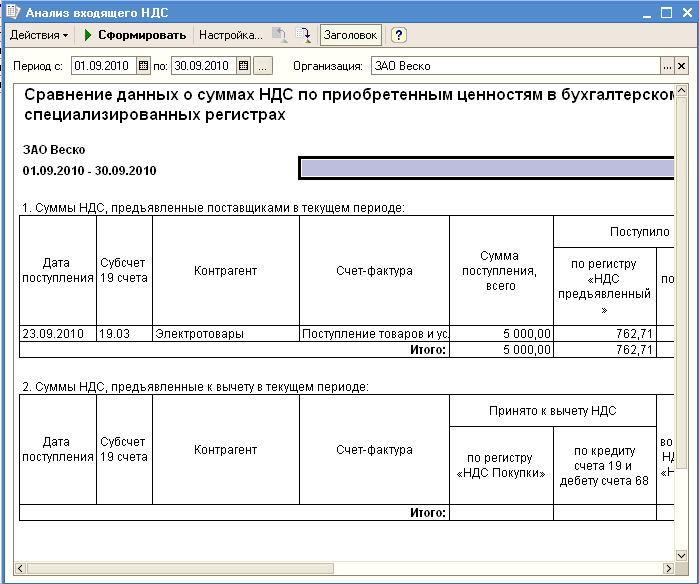
Другой отчет, называемый "Ведомость по НДС предъявленному поставщиком" покажет нам содержимое этого же регистра, но в произвольных группировках (это задается в настройках отчета). Его путь "НДС" -> "Отчеты" -> "Ведомость по НДС предъявленному поставщиком":

Хорошо, - скажете вы, - а где потом еще используется этот регистр, кроме как отчетов. Ясно же, что не только для них его придумали, ибо отчеты можно построить и по данным бухгалтерских проводок счета 19.
Я отвечу:
Он используется для формирования книги покупок.
Давайте посмотрим, как все это делается. Для начала введем счет фактуру на основании нашей приходной накладной. Это можно сделать либо по кнопке "2Вод на основании":

Либо в самом документе щелкнуть на надпись: "Ввести счет фактуру":

При этом у нас откроется форма ввода счет-фактуры, в которой нам обязательно нужно ввести номер и дату входящей счет фактуры, так как они не совпадают с внутренним номером и датой, назначенных системой:

После ввода счет фактуры у нас надпись "Ввести счет фактуру" превратиться в информацию о введенной счет фактуре, при кликании на которую будут открыта вышеописанная форма:


А теперь посмотрим еще и книгу покупок и убедимся, что она у нас действительно сформировалась. Для этого заходим в меню "НДС" -> "Книга покупок":

и видим, что книга покупок действительно сформировалась:

На этом урок окончен, до новых встреч.
Корректировка поступления во многом похожа на аналогичную по назначению Корректировку реализации (посмотреть ). На самом деле, отражение документа в учете отличается из-за требований законодательства.
У документа также есть возможность выбора двух видов операций:
Исправление в первичных документах
. Корректировка по согласованию сторон
Исправлять мы можем:
В сторону уменьшения или в сторону увеличения,
. документы текущего года и прошлых лет.
В начале статьи приведено пошаговое описание работы
- последовательность аналогична для всех ситуаций. Во второй части статьи рассмотрим детали более подробно.Корректировка поступления в 1с УПП и КА 1.1 пошаговая инструкция
Шаг 1: Создаем Корректировку поступления на основании документа Поступление товаров и услуг, который нужно исправить. Вносим нужные правки и проводим. Во второй части статьи будет подробно описано внесение исправлений.
Шаг 2: Вводим счет-фактуру по
гиперссылке из Корректировки поступления. Счет-фактуру нужно зафиксировать, чтобы исправление правильно отразилось в учете и отчетах при последующих шагах.Шаг 3: После внесения любых корректировок
нужно запускать обработку Проведение документов по регистрам НДС.
Обычно это делают при закрытии месяца. Это необходимо делать до формирования записей книги покупок или продаж, так как Корректировки поступлений не выполняют сами движений по
регистрам НДС. Если не запускать обработку, то исправления не попадут в нужные разделы книги продаж или покупок. Проведение документов по регистрам НДС запускается из интерфейса Заведующий учетом:
Шаг 4:
Для разных операций Корректировка поступления может быть учтена в дополнительных листах
книги покупок или книги продаж. Поэтому на следующем шаге нам нужно сделать документы Формирование записей книги покупок и Формирование записей книги продаж. Это также обязательная процедура при закрытии месяца.
Для создания этих документов удобно пользоваться обработкой Формирование документов по НДС:

Для запуска обработки следует указать настройку формирования документов по НДС. На самом деле эта настройка определяет только вручную или по расписанию должно выполняться формирование документов. В ней можно настроить автоматическое расписание. Но сейчас мы не будем этого делать и запустим обработку вручную:

Шаг 5: Смотрим как отразились наши корректировки в книгах покупок и продаж.
Все!
Теперь смотрим подробности по вариантам:
1. Корректировка поступления текущего года в сторону уменьшения
Нам нужно уменьшить Поступление товаров и услуг, оформленное в предыдущем квартале:

Отчетность по НДС уже сдали.
1.1. Корректировка поступления с исправлением в книге покупок
Введем на основании Поступления товаров и услуг документ Корректировка поступления. 1С создает его с видом операции Исправление первичных документов по умолчанию. Уменьшим цену по одной строке:

1С по умолчанию проставляет флаг Восстановить НДС в книге продаж. Я его сниму.
Документ формирует проводки:

Заполнить данные исправленной счет - фактуры поставщика по
гиперссылке в подвале документа.
Выполняем регламентные процедуры по НДС, указанные на шаге 3 и 4.
Проведение документов по регистрам НДС добавляет сторно вычета по НДС в проводки документа Корректировка поступления.

В Формировании книги покупок у нас сформируется запись:

Теперь можем смотреть полученный результат в Книге покупок. Ставим галочку Формировать доп. листы за корректируемый период.
В Основном разделе новая запись:

В Доп листе полная корректировка записи по корректируемому поступлению:

1.2. Корректировка поступления с восстановлением НДС в книге продаж
Если мы выбираем вид операции документа Корректировка по соглашению сторон, то можно будет восстановить НДС в книге продаж:

Здесь нужно указать флаг Восстановить НДС в книге продаж. В этом случае получаем проводки документа:

После проведения регламентных операций по НДС получаем проводки:

И восстановление НДС в книге продаж:

Корректировка с видом операции Корректировка по соглашению сторон в сторону уменьшения учитывается в основном разделе книги продаж в периоде корректировки.
2. Корректировка поступления текущего года в сторону увеличения
Вид операции Исправление первичных документов дает в случае корректировки поступления в сторону увеличения аналогичный результат. Оформляем Корректировку и счет-фактуру:

Получаем проводки документа:

После выполнения регламентных операций по НДС проводки будут выглядеть вот так:
Корректировка с видом операции Исправление в первичных документах сторнирует суммы по документу - основанию и создает новую запись в периоде, в котором создается корректировка.
Вид операции Корректировка по соглашению сторон отражается только
доначислением разницы и отражается в основном листе книги покупок в периоде корректировки. Суммы отраженные в периоде документа-основания не корректируются.Корректировка с видом операции Корректировка по соглашению сторон в сторону увеличения учитывается в основном разделе книги покупок в периоде корректировки.